Како користити Инстаграм на ПЦ-у или Мац-у
Шта треба знати
- Пријавите се на Инстаграм.цом, кликните +, отпремите фотографију или видео, измените и кликните Објави.
- Апликација за десктоп рачунаре Инстаграм за Виндовс ради исто као и веб верзија.
Овај чланак објашњава како да користите Инстаграм на рачунару или Мац рачунару.
Да бисте приступили својој Инстаграм страници на вебу, идите на траку за адресу у претраживачу, а затим унесите http://instagram.com/корисничко име.
Како објављивати на Инстаграму на радној површини
Инстаграму можете приступити на свом ПЦ-у или Мац-у помоћу а Интернет претраживач да прегледате свој фид, лајкујете и коментаришете постове, прегледате свој профил и пратите или опозовете праћење људи. Инстаграм је такође недавно додао могућност слања и примања директних порука. Такође можете постављати фотографије или видео записе.
Иди на Инстаграм.цом и пријавите се.
-
Кликните Креирај нову објаву (+) дугме у горњем десном углу странице.

-
Превуците слику или видео датотеку у прозор Креирај нову објаву који се појави. Алтернативно, кликните
Изаберите са рачунара, идите до датотеке коју желите да поставите и изаберите Отвори. Фотографија или видео се појављују у прозору. -
Кликните на лупу у доњем левом углу прозора да бисте увећали слику ако желите да је исечете. Затим га превуците на жељену позицију у прозору.
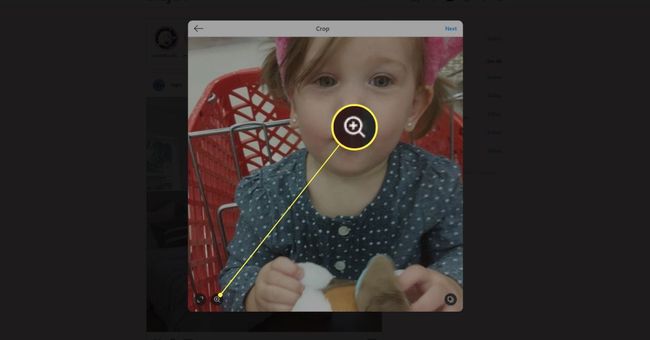
-
Изаберите икону двоструке стрелице да бисте изабрали одређени однос ширине и висине за пост.
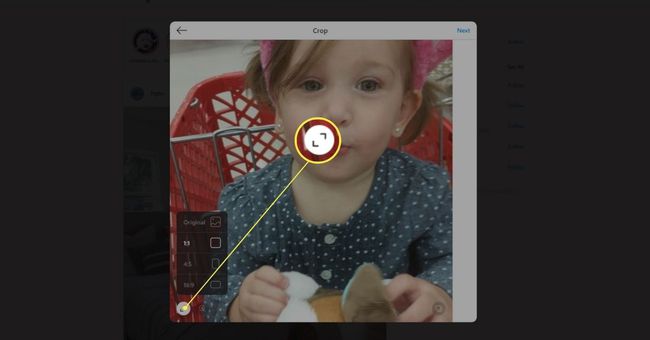
-
Ако желите да додате још слика, кликните на Дугме за више фотографија у доњем десном углу кликните на знак плус (+) који се појави и додајте још до девет слика или видео записа.

-
Кликните Следећи наставиће се.
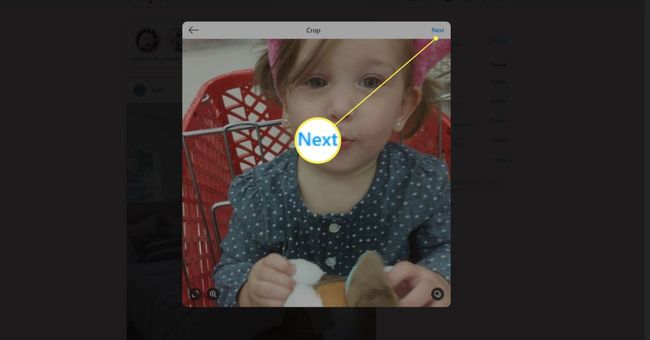
-
На Филтери на картици, изаберите филтер који желите да примените. На Подешавања картицу, подесите аспекте као што су осветљеност, контраст и засићеност. Кликните Следећи наставиће се.
-
Додај натпис, означити некога, и додајте хасхтагове, ако желите. Кликните Објави када будете спремни да поделите објаву.

Користите апликацију Инстаграм за Виндовс Десктоп
Тхе Инстаграм за Виндовс десктоп апликација ради исто као и веб верзија. Можете да постављате фотографије или видео записе, прегледате постове, лајкујете и коментаришете, као и да пратите и опозивате праћење корисника. Међутим, Инстаграм за Виндовс не ради са старијим или Мац рачунарима.
Инстаграм за Виндовс захтева Виндовс 10 верзију 10586.0 или новију и 2 ГБ РАМ-а. Поред тога, потребан је Мицрософт налог за преузимање Инстаграма за Виндовс.

Решења за старије рачунаре
Ако желите да постављате фотографије и видео записе на Инстаграм са радне површине и имате Мац или старији рачунар који не може да покрене апликацију Инстаграм за Виндовс, постоје нека решења.
БлуеСтацкс
БлуеСтацкс је бесплатан Андроид емулатор телефона. Он емулира Андроид верзију Инстаграма на ПЦ-у или Мац-у, што омогућава отпремање фотографија на Инстаграм.
Емулатор је софтверски програм који симулира оперативни систем мобилног телефона (или другу врсту оперативног система) на рачунару.
Затим инсталирајте БлуеСтацкс преузми Инстаграм. Пријавите се на свој Инстаграм налог и ваш Инстаграм феед ће се појавити као на телефону.

Флуме
Флуме је Инстаграм апликација само за Мац која вам омогућава да отпремате фотографије, постављате на Инстаграм са Мац-а, уређујете фотографије и још много тога. Такође укључује неке функције за напредне кориснике које мобилна Инстаграм апликација не нуди, као што су пречице и начини промоције вашег бренда.
Емаил
Ако на вашем десктоп рачунару постоји фотографија коју желите да поставите на Инстаграм, решење ниске технологије је да себи пошаљете слику е-поштом, приступите тој слици са свог телефона, а затим је поставите на Инстаграм.
Дропбок
Користите Дропбок, бесплатна апликација за складиштење заснована на облаку, за дељење фотографија са свог десктоп рачунара на мобилни уређај, а затим приступ тим фотографијама на Инстаграму.
Пиклр
Пиклр није решење за Инстаграм за десктоп рачунаре. Уместо тога, то је апликација за фотографије са функцијама сличним Инстаграму. Пиклр себе назива „онлајн уређивач фотографија следеће генерације“.

